Майнкрафт – это популярная видеоигра, предлагающая игрокам свободу создавать и исследовать виртуальные миры. Одной из самых интересных возможностей этой игры является многопользовательский режим, который позволяет играть с друзьями. В этом руководстве я расскажу вам, как присоединиться к миру друга в Майнкрафте и начать совместное приключение.
Первым шагом для присоединения к миру друга в Майнкрафте является нахождение IP-адреса сервера, на котором он играет. IP-адрес – это уникальный идентификатор сервера, который позволяет вашему компьютеру подключиться к нужному миру. Обратитесь к другу и попросите его предоставить IP-адрес сервера.
После того, как вы получите IP-адрес, откройте Minecraft и выберите в меню «Multiplayer» (Многопользователь). Затем нажмите на кнопку «Add Server» (Добавить сервер), чтобы добавить сервер в список. Введите название сервера и IP-адрес, который вам предоставил друг, в соответствующие поля. Нажмите «Done» (Готово), чтобы сохранить настройки.
Теперь вы можете присоединиться к серверу вашего друга. Выберите его сервер из списка и нажмите кнопку «Join Server» (Присоединиться к серверу). Если у вас возникнут сложности, связанные с подключением, убедитесь, что вы ввели правильный IP-адрес и сервер работает.
Присоединение к миру друга в Майнкрафте – это отличный способ весело провести время вместе и совместно создавать удивительные виртуальные миры. Следуя этому подробному руководству, вы сможете легко присоединиться к миру друга и наслаждаться игрой вместе.
Подготовка к подключению к миру друга в Майнкрафте
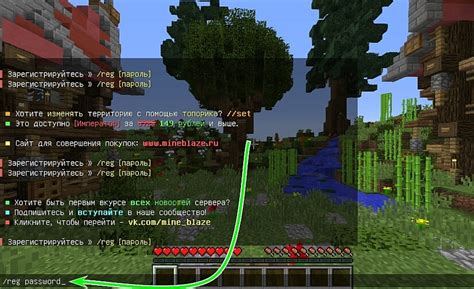
Прежде чем присоединяться к миру друга в Майнкрафте, необходимо выполнить несколько подготовительных шагов.
1. Проверьте версию Майнкрафта
Убедитесь, что у вас установлена последняя версия Майнкрафта и ваш друг использует ту же версию. Совместимость версий очень важна для успешного подключения.
2. Установите клиентское программное обеспечение
Для подключения к миру друга вам может потребоваться специальное клиентское программное обеспечение, такое как Hamachi или Tunngle. Установите и настройте выбранное программное обеспечение в соответствии с инструкциями.
3. Узнайте IP-адрес вашего друга
Вам понадобится IP-адрес вашего друга, чтобы подключиться к его миру в Майнкрафте. Спросите его об этом или воспользуйтесь внешними инструментами для определения IP-адреса сервера.
4. Проверьте порты
Убедитесь, что необходимые порты для подключения к миру Майнкрафта открыты на вашем маршрутизаторе или брандмауэре. Обычно это порты 25565 TCP и UDP.
5. Установите опции доступа
Проверьте настройки доступа на вашем компьютере. Убедитесь, что Майнкрафт и другие связанные программы имеют права доступа к сети и могут проходить через брандмауэр.
После выполнения всех этих шагов вы должны быть готовы присоединиться к миру друга в Майнкрафте. Если у вас возникли проблемы, свяжитесь со службой поддержки или обратитесь к руководству пользователя по программе, которую вы используете для подключения.
Покупка и установка Майнкрафта
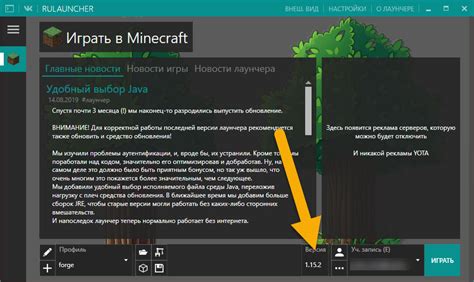
Майнкрафт – это платформа для игры, которая доступна на различных устройствах, включая компьютеры, консоли, мобильные телефоны и планшеты. Для начала игры вам потребуется приобрести лицензионную версию Майнкрафта и установить ее на свое устройство.
1. Покупка Майнкрафта
Чтобы приобрести Майнкрафт, перейдите на официальный сайт игры или на другие платформы, где он доступен. На сайте Minecraft.net вы можете купить лицензию и загрузить игру на компьютер.
Перейдите на страницу покупки игры и выберите подходящую для вас платформу. Убедитесь, что вы выбрали правильную версию и способ оплаты. Нажмите кнопку "Купить сейчас" или аналогичную, чтобы перейти к процессу заказа.
2. Установка Майнкрафта
После того, как вы приобрели Майнкрафт, вам потребуется установить игру на свое устройство. Для этого следуйте инструкциям, предоставляемым при покупке лицензии или загрузке игры с официального сайта.
- Загрузите установочный файл Майнкрафта на свой компьютер или устройство.
- Откройте установочный файл и следуйте инструкциям на экране. Вам может потребоваться выбрать папку для установки игры.
- Подождите, пока игра будет установлена на вашем устройстве. Это может занять несколько минут, в зависимости от скорости вашего интернет-соединения.
После установки вы можете запустить Майнкрафт и начать играть. Войдите в свою учетную запись, используя данные, указанные при покупке лицензии, и наслаждайтесь игрой в Майнкрафт вместе с друзьями!
Обратите внимание, что процесс покупки и установки Майнкрафта может незначительно отличаться в зависимости от платформы, на которую вы хотите установить игру. Проверьте документацию, предоставленную с вашим лицензионным ключом или на сайте игры, чтобы получить подробную информацию о процессе установки.
Обновление игры до последней версии

Обновление Minecraft до последней версии является важным шагом, который позволяет получить все новые функции, исправления ошибок и улучшения производительности. Вот несколько шагов, которые нужно выполнить, чтобы обновить игру до последней версии:
- Откройте лаунчер Minecraft
- В лаунчере выберите профиль, который вы используете для игры
- Нажмите на кнопку "Edit Profile" (Редактировать профиль)
- В открывшемся окне убедитесь, что "Use version" (Использовать версию) установлено на "Latest release" (Последний релиз)
- Нажмите на кнопку "Save Profile" (Сохранить профиль)
- Вернитесь в лаунчер и нажмите на кнопку "Play" (Играть)
После выполнения этих шагов лаунчер начнет загружать и устанавливать последнюю версию Minecraft. Это может занять некоторое время, в зависимости от скорости вашего интернет-соединения. По завершении установки игра будет обновлена до последней версии.
Если у вас установлена модификация Minecraft Forge или другие моды, которые не совместимы с последней версией игры, вам может потребоваться обновить эти модификации или дождаться их обновления от разработчиков.
Обновление Minecraft до последней версии позволяет не только получить все новые функции и улучшения, но также обеспечивает лучшую совместимость с серверами и другими игроками. Не забудьте регулярно проверять наличие обновлений и полностью наслаждайтесь игрой в мире своего друга!
Создание аккаунта в Майнкрафте

Прежде чем начать играть в Майнкрафт вместе с друзьями, вам понадобится создать свой аккаунт. Процесс создания аккаунта достаточно прост и быстр, и в этом разделе мы подробно расскажем вам, как это сделать.
- Официальный сайт Майнкрафта
- Подтверждение email
- Выбор имени пользователя
- Покупка игры
1. Официальный сайт Майнкрафта
Чтобы создать аккаунт в Майнкрафте, первым делом вам необходимо посетить официальный сайт игры. На главной странице вы увидите ссылку "Зарегистрироваться", нажмите на нее.
2. Подтверждение email
После нажатия на ссылку "Зарегистрироваться" вас перенаправят на страницу регистрации. Введите свой действующий адрес электронной почты и придумайте надежный пароль. Затем следуйте инструкциям на странице для завершения процесса регистрации. После завершения регистрации вам придет письмо с подтверждением регистрации на указанный вами адрес электронной почты. Перейдите по ссылке, указанной в письме, чтобы подтвердить email.
3. Выбор имени пользователя
После подтверждения email вы можете выбрать имя пользователя (никнейм), который будет отображаться в игре и на форумах Майнкрафта. При выборе имени пользователя, учитывайте, что оно должно быть уникальным и не занятым другими игроками. Если имя пользователя, которое вы выбрали, уже занято, вам придется придумать другое.
4. Покупка игры
После выбора имени пользователя и завершения регистрации, вы можете приобрести игру Майнкрафт. На официальном сайте есть несколько версий игры, выберите подходящую для вас и следуйте инструкциям для покупки. После приобретения игры вы получите уникальный код активации, который нужно будет ввести в процессе установки игры.
Теперь у вас есть аккаунт в Майнкрафте, и вы можете присоединиться к миру своего друга и начать исследование майнкрафтового мира вместе!
Добавление друга в список контактов
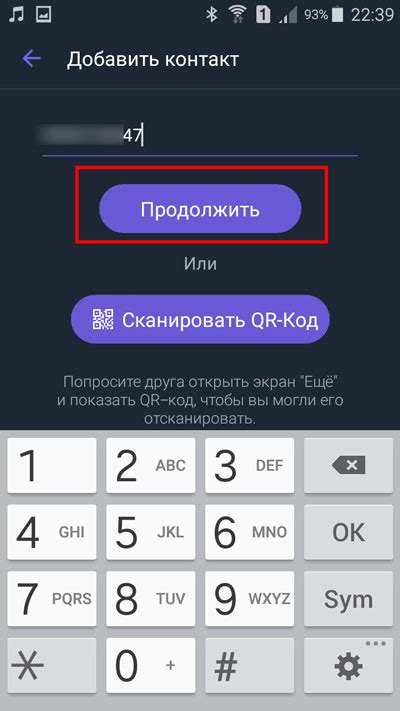
Если вы хотите играть с другом в майнкрафт, то сначала вам необходимо добавить его в список контактов. В этом разделе мы рассмотрим несколько способов, как это сделать.
Способ 1: Добавление друга во время игры | Способ 2: Добавление друга через меню контактов |
|
|
После того, как вы добавите друга в список контактов, вы сможете легко находить его в игре и приглашать его присоединиться к миру, в котором вы играете. Удачной игры!
Поиск и присоединение к миру друга
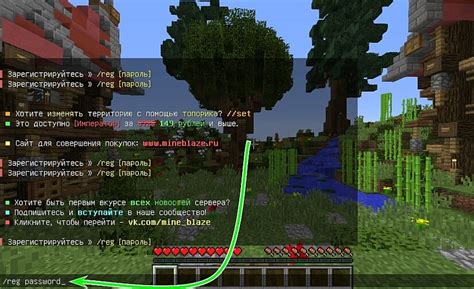
Присоединиться к миру друга в Minecraft довольно просто, но требует некоторых предварительных шагов. Вот подробная инструкция о том, как это сделать:
- Убедитесь, что у вас установлена последняя версия Minecraft. Если нет, обновите игру до последней версии.
- Попросите друга предоставить вам свой IP-адрес сервера Minecraft. Это числовой адрес, примерно такого вида: 192.168.1.1.
- Запустите Minecraft и выберите "Мультиплеер" на главном экране, чтобы открыть список доступных серверов.
- Нажмите на кнопку "Добавить сервер" и введите имя сервера (может быть любым) и IP-адрес, который вам предоставил друг.
- Щелкните на кнопку "Готово" и вернитесь к списку серверов. Теперь вы должны увидеть свежедобавленный сервер в списке.
- Выберите сервер из списка и нажмите на кнопку "Подключиться", чтобы присоединиться к миру друга.
Примечание: Если сервер защищен паролем, попросите друга предоставить вам пароль для доступа. При добавлении сервера вы также можете ввести пароль в соответствующее поле.
Если все шаги выполнены правильно, вы должны успешно присоединиться к миру друга в Minecraft. Наслаждайтесь игрой вместе и обнаруживайте разнообразные приключения в виртуальном мире Minecraft!
Настраиваем профиль для игры с другом

Начните с создания нового профиля для игры с вашим другом в Майнкрафт. Вот как это сделать:
- Откройте лаунчер Майнкрафта и войдите в свою учетную запись.
- Нажмите на «Пуск» и выберите «Запуск параметров».
- В окне «Запуск параметров» нажмите на кнопку «Новый профиль».
- Введите имя для нового профиля, например, «Игра с другом», чтобы легко его идентифицировать в списке профилей.
- Выберите версию Майнкрафта, с которой вы хотите играть. Убедитесь, что выбрана та же версия, что и у вашего друга, иначе вы не сможете подключиться друг к другу.
- Нажмите на кнопку «Создать профиль».
- Далее, если вы хотите использовать моды или текстуры, вы можете установить соответствующие расширения на вкладке «Моды» или «Ресурспаки». Однако, убедитесь, что ваши моды и текстуры совместимы с версией Майнкрафта, которую вы выбрали.
- После завершения настройки профиля вы можете закрыть окно «Запуск параметров» и вернуться в лаунчер Майнкрафта.
- Теперь у вас есть отдельный профиль для игры с другом! Чтобы запустить Minecraft с этим профилем, просто выберите его из списка профилей в лаунчере и нажмите на кнопку «Играть».
Теперь, когда у вас есть свой профиль для игры с другом, вы можете присоединиться к его миру и наслаждаться игрой вместе! Обязательно уточните у своего друга его локальный IP-адрес или доменное имя сервера Minecraft, чтобы подключиться к его миру.
Примечание: Убедитесь, что у вас и у вашего друга есть одинаковые версии Майнкрафта и модов, если они установлены. Использование разных версий может привести к проблемам при подключении и игре вместе.




